如何在WordPress中轻松接受信用卡付款
作者:98wpeu发布时间:2024-01-25分类:WordPress教程浏览:765
您想在您的wordpress站点上轻松接受信用卡付款吗?
默认情况下、wordpress不提供信用卡支付选项,但有很多插件和工具可以帮助解决这一问题。
在这篇文章中,我们将分享两种在你的WordPress网站上接受信用卡付款的简单方法。
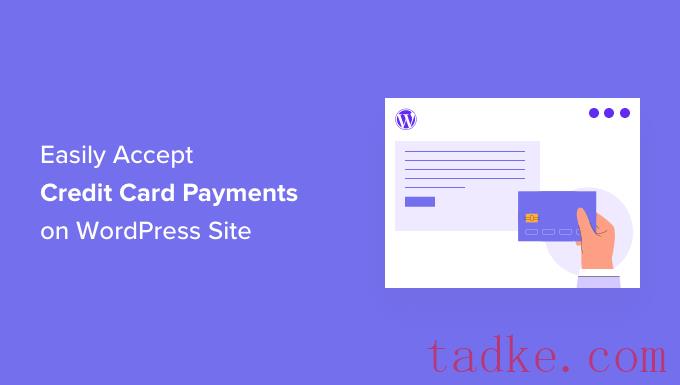
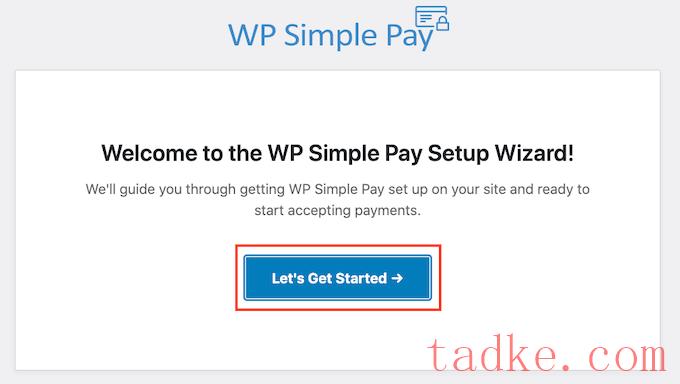
第一步是连接可湿性粉剂简单支付到您的条纹帐户.
如果你还没有条纹账户,请不要担心.安装向导将逐步指导您完成创建新帐户的过程.
首先,点击“与条纹连接”按钮.
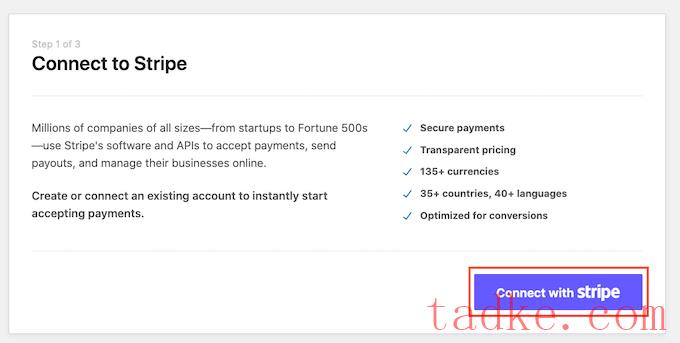
在下一个屏幕上,WP Simple Pay将要求提供电子邮件地址。
如果你已经注册了条纹,请确保你输入了链接到你的条纹帐户的地址.
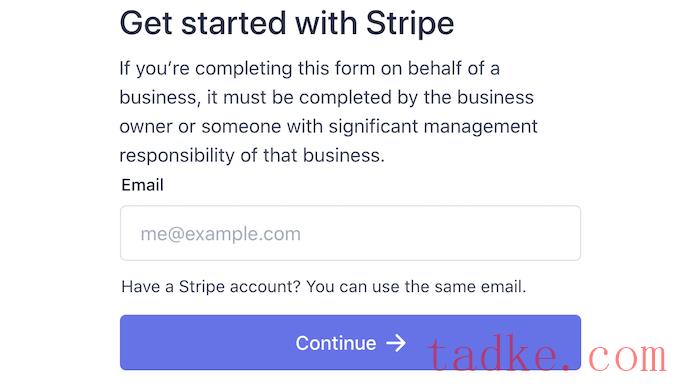
没有条纹账户吗?然后键入您想要用于新的条纹帐户的电子邮件地址.
然后只需点击继续按钮即可.
可湿性粉剂简单支付现在将检查是否有一个条纹帐户链接到您的电子邮件地址.如果它找到一个帐户,那么WP Simple Pay就会要求您提供条纹密码。
如果它没有找到帐户,那么WP Simple Pay将引导您完成向条纹注册的过程。只需按照屏幕上的说明创建一个帐户,并将其连接到WP简单支付。
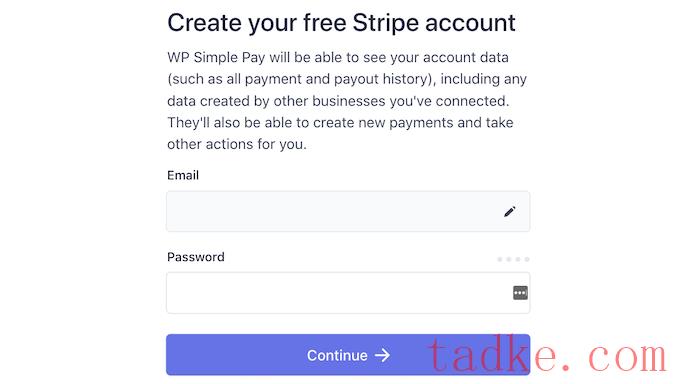
连接WP简单支付和条纹后,您就可以创建您的支付按钮了.
只需点击“创建付款表单”即可.
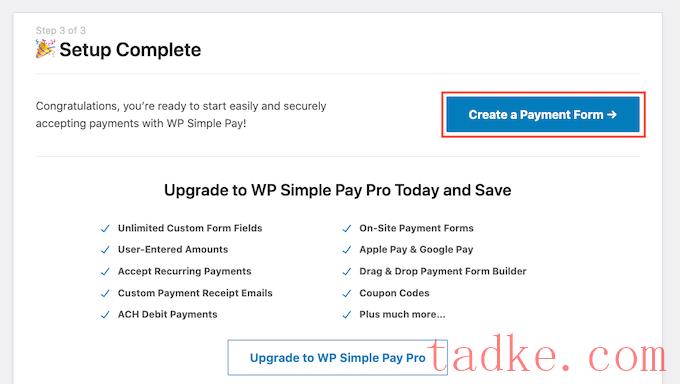
您也可以通过转到以下地址创建付款按钮WP Simple Pay?添加新的那就是。
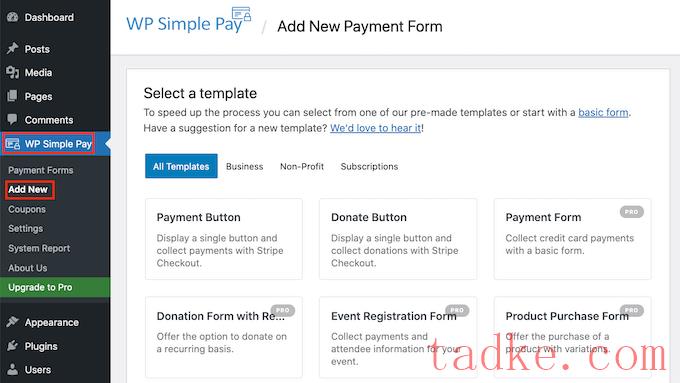
现在只需将鼠标悬停在“支付按钮”模板上。
然后,点击“创建付款按钮”。
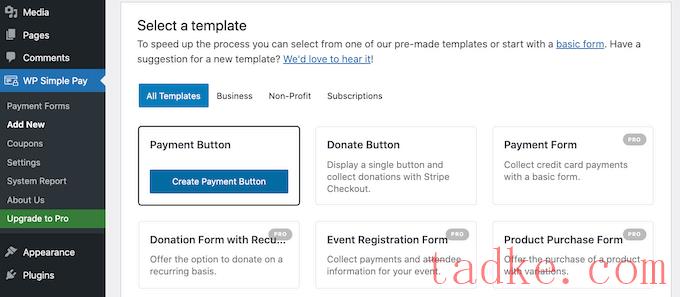
现在在“标题”栏中输入您的付款按钮的名称.
您的站点访问者不会看到此名称,因为它仅供您自己参考.
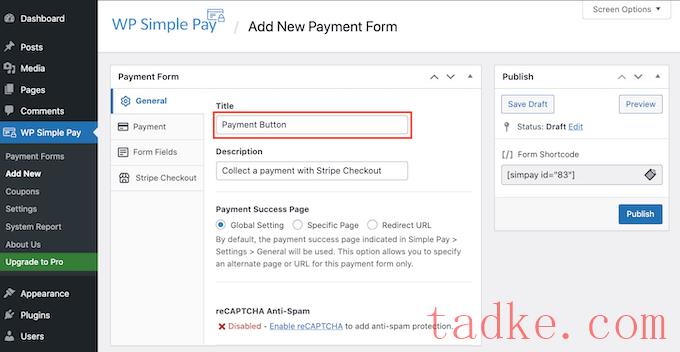
您还可以在Description字段中添加更多详细信息。再说一次、wordpress不会向你的网站访问者展示这一点,但它可以供你自己参考。
现在只需点击Payment选项卡。
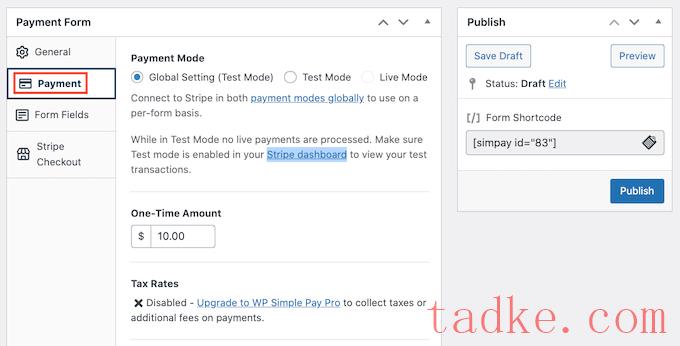
从这里你可以决定用你的付款按钮收取多少钱.
接下来,在“一次性金额”栏中输入这个数字.
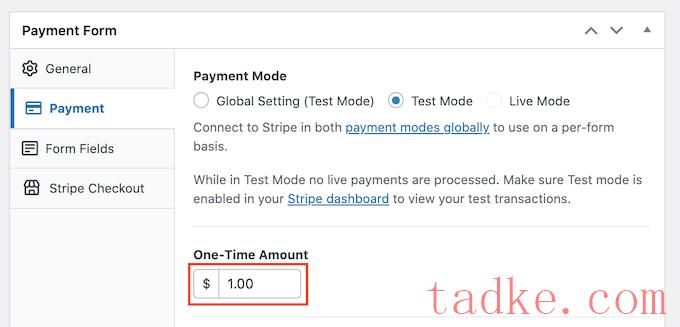
WP简单的Pay默认使用美元货币。
如果您想接受任何其他货币的付款,请访问WP简单薪资?设置那就是。然后,您可以选择常规?币种标签.在这里,您可以找到更改默认货币所需的所有内容.
下一步,滚动到按钮文本部分.
这是WordPress将在您的按钮上显示的文本。默认情况下,WP Simple Pay使用立即支付作为其按钮标签。
要更改此设置,只需在按钮文本字段中键入一些新文本即可.
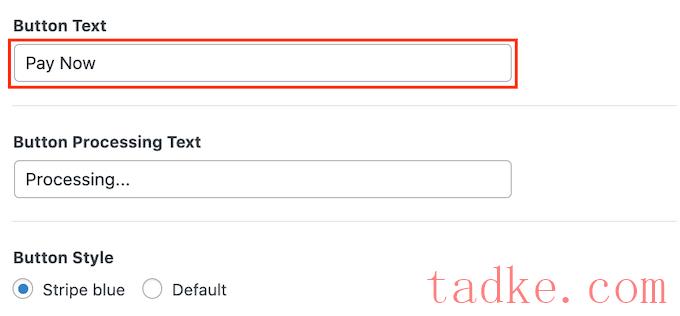
在此部分中,您还可以更改按钮处理文本.
这是WP Simple Pay在处理访问者的支付信息时向访问者显示的文本。
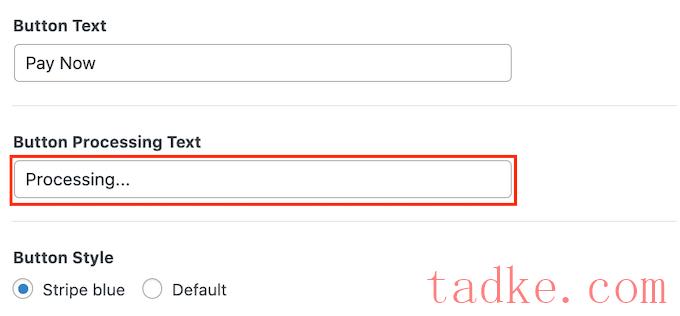
可湿性粉剂简单支付使用您的wordpress主题的按钮样式作为“默认”按钮样式。
另一种选择是使用“条纹蓝”风格,这种风格使用渐变和圆角.
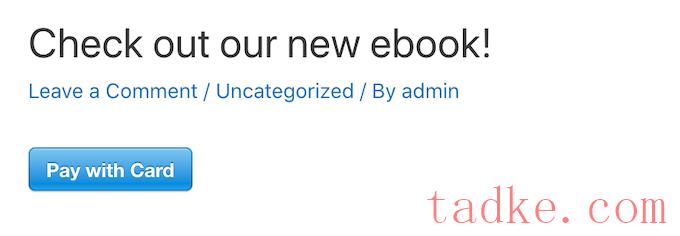
当您进行这些更改时,您可能想要检查一下您的支付按钮对您的访问者来说是什么样子.
要预览成品,请单击预览按钮.
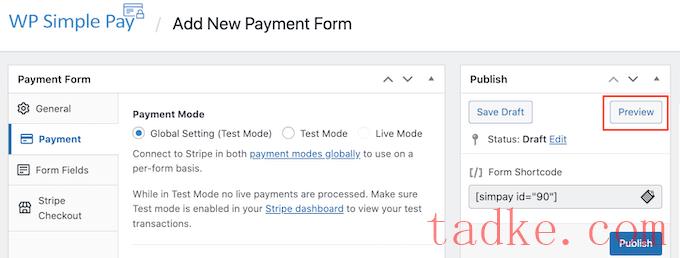
一旦你对预览中看到的内容感到满意,就是时候将按钮添加到你的WordPress网站上了。
要执行此操作,请单击发布按钮.
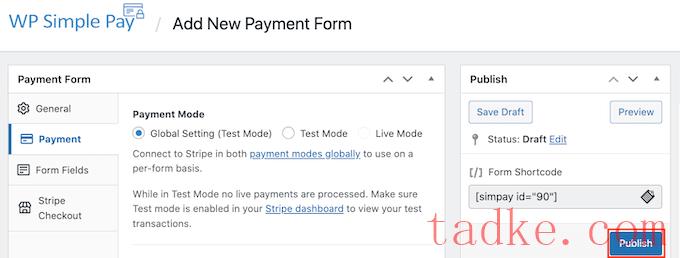
你现在可以在你的WordPress站点上的任何页面或帖子上添加按钮来接受信用卡付款,包括你的产品页面和登录页面。您还可以将该按钮添加到站点的任何可使用小部件的区域.
所有你需要的是一个短码,可湿性粉剂简单支付自动创建.
要获取此代码,只需找到“表单短码”字段.然后点击它的“复制”按钮.
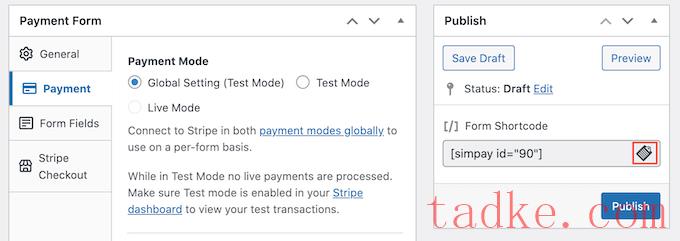
现在,您可以将此快捷代码粘贴到任何页面、帖子或小工具区域.有关如何放置快捷码的更多详细信息,您可以查看我们关于如何在WordPress中添加快捷码的指南。
粘贴此快捷代码后,您的付款按钮将出现在您的WordPress网站上。
在你开始接受付款之前,测试一下你的按钮是个好主意.
WP简单的Pay默认在测试模式下创建您的新支付按钮。您的网站在测试模式下不会处理任何信用卡付款.
要确认WP SIMPLE Pay当前是否处于此模式,请查看WordPress仪表板顶部的工具栏。你应该写上‘测试模式’.
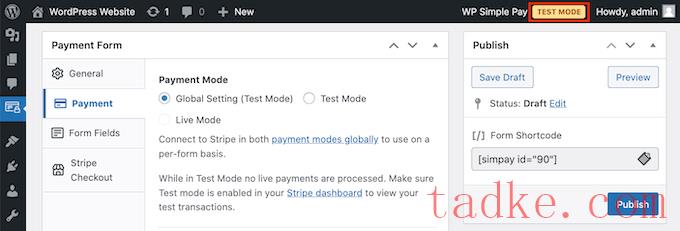
如果你转到添加了这个按钮的页面或帖子,你应该也会看到按钮正下方的“测试模式”。
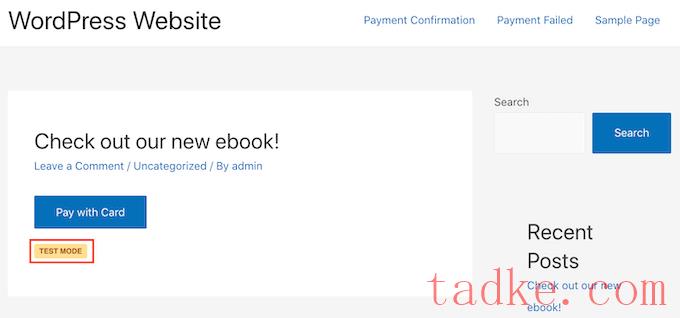
当涉及到测试按钮时,有一个问题.
默认情况下,条纹不显示测试付款!幸运的是,有一个简单的解决办法.
要查看您的测试数据,只需在新选项卡中登录到您的条纹仪表板即可.然后点击Payments选项卡。
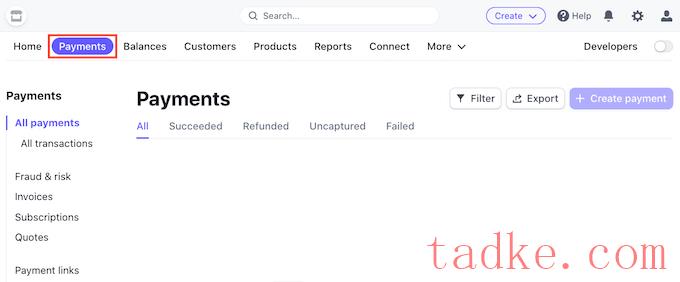
接下来,只需点击右上角的“开发人员”滑块.
现在,条纹仪表板将更新,以显示“测试数据”横幅.任何测试付款现在都将显示在您的条纹仪表板中.
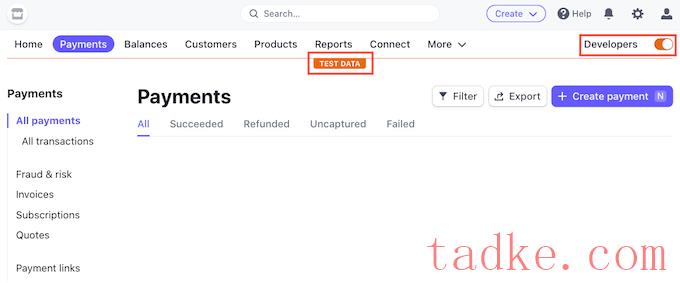
现在您已经准备好测试您的按钮了.
要做到这一点,最简单的方法就是切换回WordPress网站。然后转到添加了接受信用卡付款按钮的页面.
现在,您可以点击此按钮.然后,只需按照屏幕上的说明提交测试付款.发送测试付款后,切换到您的条纹仪表板.现在,您将在仪表板中看到您的测试付款.
现在您已经检查了一切都运行得很顺利,是时候让您的按钮退出测试模式了.
只需转到WP简单支付?付款表格那就是。然后,您可以将鼠标悬停在付款按钮上,然后单击编辑链接.
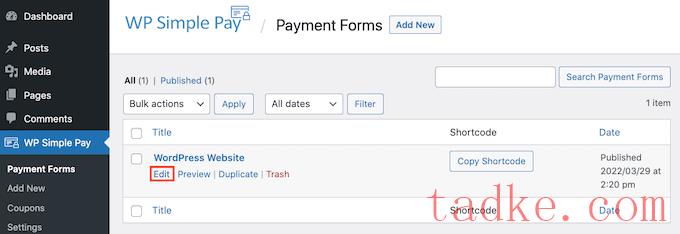
在左侧菜单中找到Payment选项卡,然后单击它。
最后,选中“支付模式”区域中的“实时模式”框.
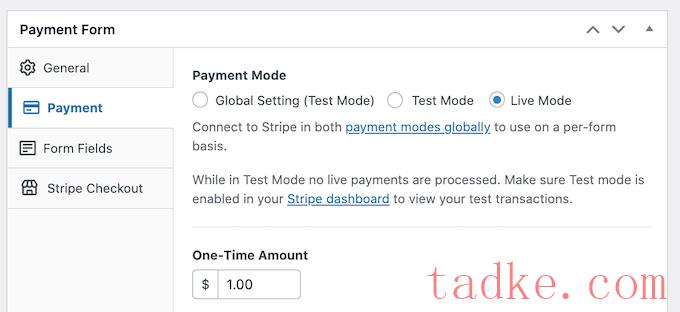
别忘了点击屏幕顶部的“更新”按钮来保存您的更改.
现在,您可以访问您的网站,查看您的付款按钮实况.
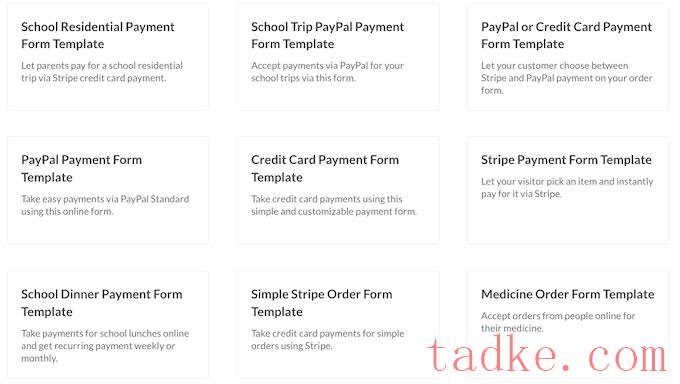
在本教程中,我们将使用WPForms Pro版本,因为它允许您访问Strike Pro插件。这个功能强大的插件可以让你在WordPress中接受信用卡支付,使用广受欢迎的条纹支付网关,而不需要额外的交易费用。
您还可以使用WPForms通过Square、Authorize.net和Paypal接受信用卡支付.我们推荐Strike,因为这是我们使用的支付处理器.
注:还有一个免费版本的WPForms、允许你接受通过Strike的支付。但是,通过您的表格支付的费用是额外的为3%.
首先,您需要安装并激活WPForms专业版。如果你需要帮助,请参考我们关于如何安装WordPress插件的指南。
激活WPForms后,请转到WPForms?设置在您的WordPress仪表板中。
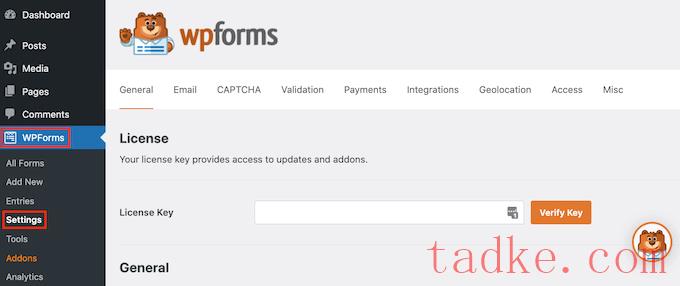
您现在可以将您的许可证密钥输入到‘许可证密钥’字段中.您可以在您的WPForms帐户中找到此密钥。
在激活核心插件之后,就可以安装条纹插件了.
在WordPress仪表板中,转到WPForms?加载项那就是。
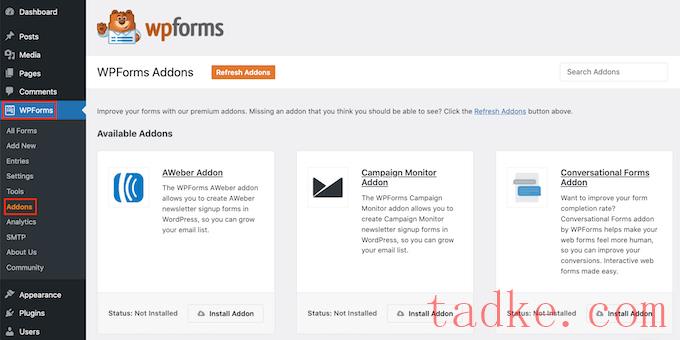
只需滚动,直到你找到条纹插件.
然后点击它的“安装插件”按钮.
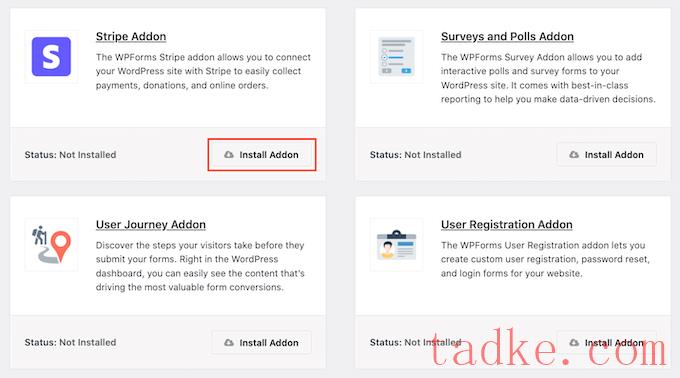
下一步前往WPForms?设置那就是。
然后,点击Payments(付款)标签.
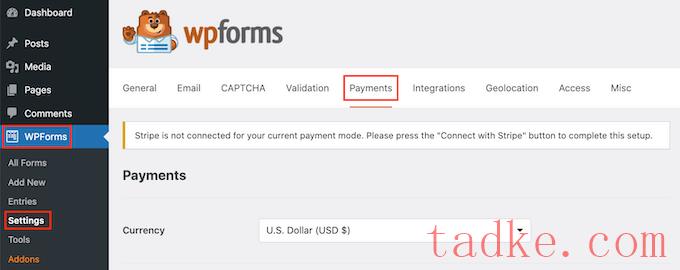
默认情况下、WPForms将收取美元付款.
如果您更愿意接受不同货币的付款,只需打开货币下拉列表并从列表中选择即可.
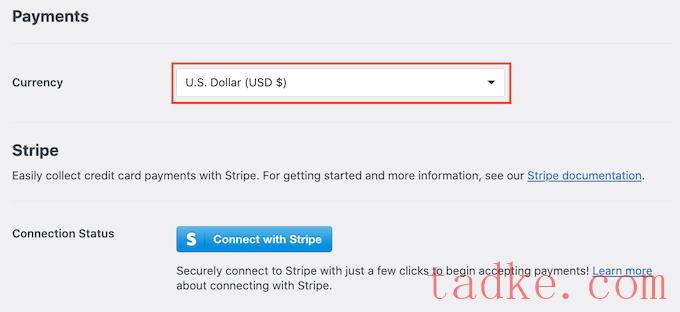
下一步是连接可湿性粉剂简单支付到您的条纹帐户.
要进行此连接,请滚动到连接状态部分.然后只需点击“与条纹连接”按钮即可.
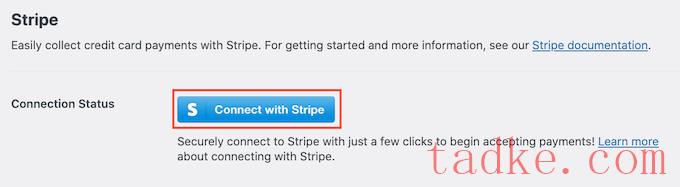
这将打开一个新的选项卡.现在,您可以按照屏幕上的说明创建一个新的条纹帐户,或者将WPForms连接到您现有的条纹帐户。
一旦你成功地连接到条纹,就可以创建你的付款表格了.要执行此操作,请访问WPForms?添加新项那就是。
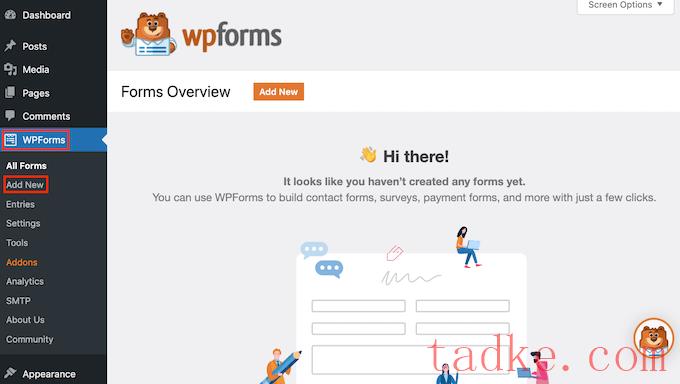
现在,您可以在“为您的表单命名”字段中输入您的表单的名称.
您的站点访问者不会看到该名称,因此它仅供您参考.
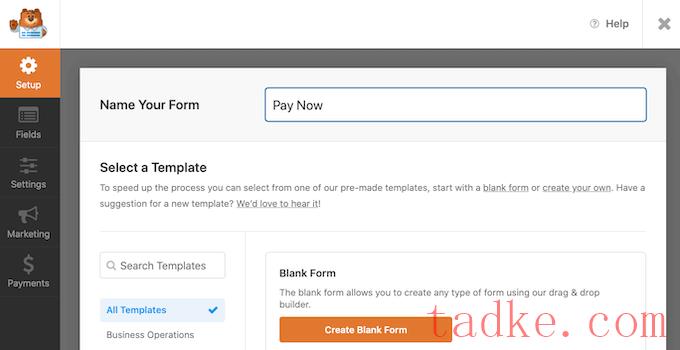
WPForms具有不同的模板,因此您可以快速入门并构建各种表单。由于我们正在创建一张付款表格,您可能需要在“搜索模板”字段中键入“付款”或“信用卡”。
这将显示标题中包含单词支付或信用卡的所有模板。
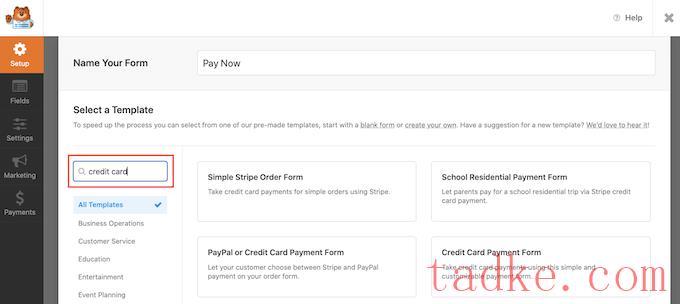
要仔细查看模板,只需将鼠标悬停在该模板上即可.
然后点击查看演示按钮.
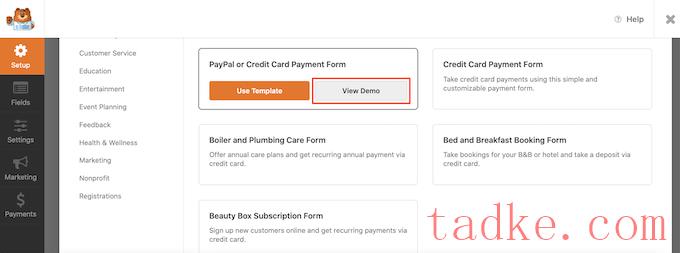
WPForms现在将在新选项卡中显示此模板。
当您找到要使用的设计时,请单击使用模板按钮.在本教程中,我们将使用信用卡付款表单模板.
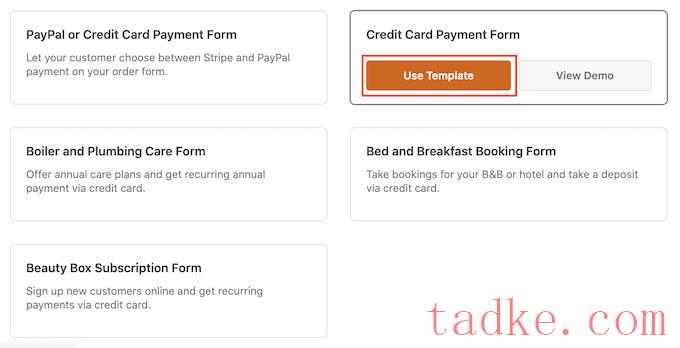
您选择的WPForms模板现在将在一个新选项卡中打开,准备好让您进行定制。
信用卡付款表格中有客户可以在其中输入姓名和电子邮件地址的字段.它还有一个“选择你的商品”部分,访问者可以在那里选择他们想要购买的商品.
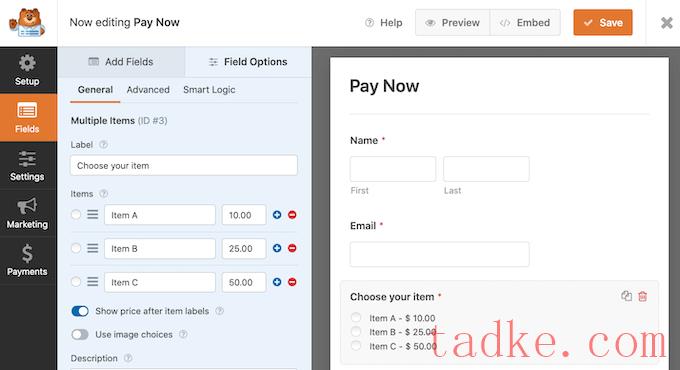
您可以使用此部分为访问者提供产品或服务选择.
另一种选择是让访问者定制一种产品.例如,您可以提供不同尺码或颜色的相同T恤.
要自定义此部分,只需点击一下即可.WPForms侧边栏现在将更新以显示此部分的所有设置。
要更改任何文本,只需删除默认文本,然后键入要使用的单词或短语即可.例如,你可以删除“选择你的衣服”,代之以“选择你的T恤尺码”。
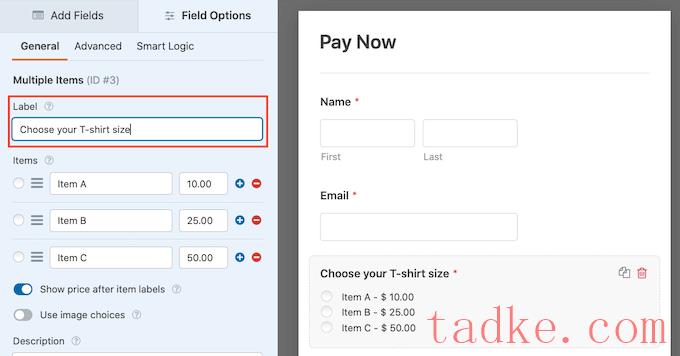
您还可以更改每件商品的价格.
为此,只需删除此项目的占位符编号即可.现在,您可以在此字段中键入新金额.
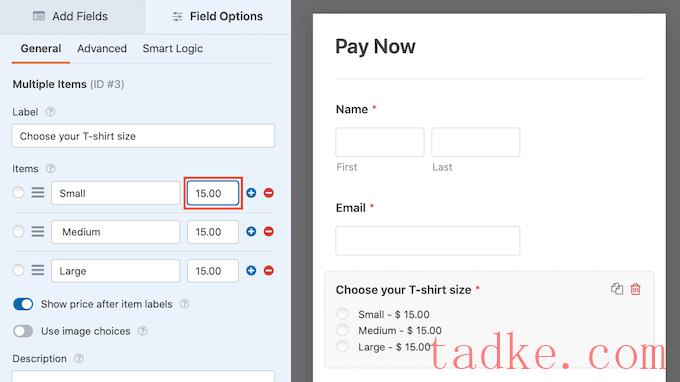
您还可以按照上述相同的过程更改WordPress用于其占位符项目的文本。
默认情况下,此模板允许访问者在三个项目之间进行选择.如果您想添加更多选项,只需点击+图标即可.
这将添加一个新的“项”,供您自定义.
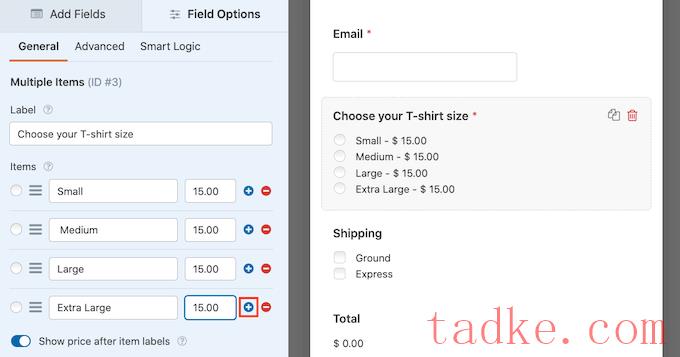
要从此部分删除项目,请单击其‘-’图标.
此选项现在将从您的信用卡付款表单中消失.

接下来,该模板为访问者提供了“地面”或“快递”运输方式的选择.
要编辑此部分,只需点击一下即可.WPForms侧边栏将更新以显示此部分的所有设置。
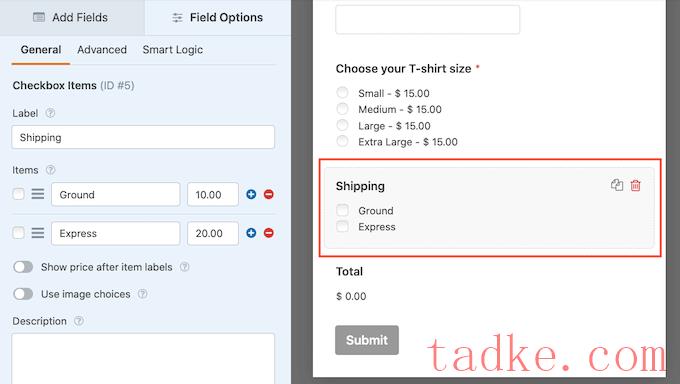
您可以按照上述流程更改占位符文本以及添加和删除发货选项.
您还可以更改每种发货方式的价格.如果您想提供免费送货服务,则只需将此价格设置为0美元即可。
另一种选择是完全删除这一节.
要从模板中删除任何部分,只需将鼠标悬停在该部分上.然后点击垃圾桶图标.
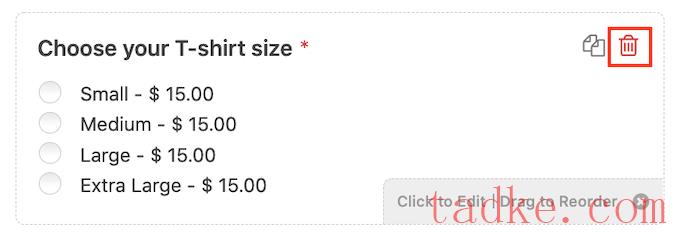
下一步,您需要向表单中添加“条带信用卡”域.此字段将收集客户的付款信息.
要添加此字段,只需点击“添加字段”标签.
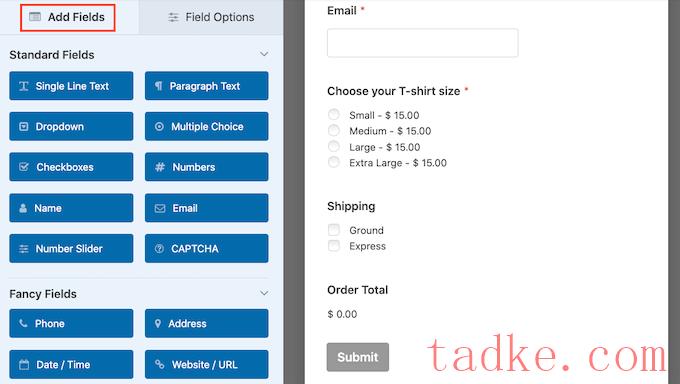
然后滚动到Payment字段部分。
现在,您可以继续并将条形信用卡字段拖到您的付款表单上的适当位置.
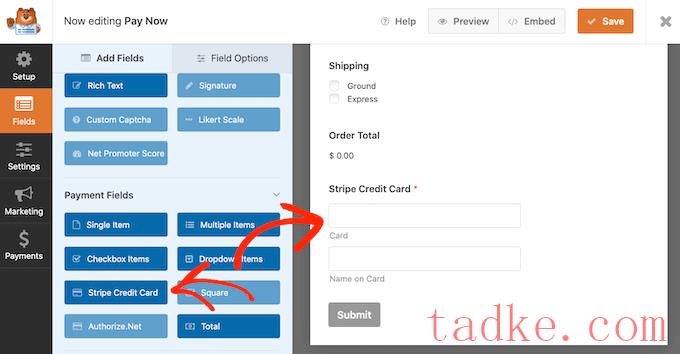
您可能希望在模板中添加更多字段,以便从访问者那里收集更多信息,例如他们的送货地址或电话号码.只需重复上述过程,即可在表单中添加新的域.
您还可以使用拖放来更改这些字段的显示顺序.
现在您的表单已经设置好了,让我们启用此表单的付款.要做到这一点,你只需点击左侧菜单中的“支付”选项卡,然后选择“条带”。
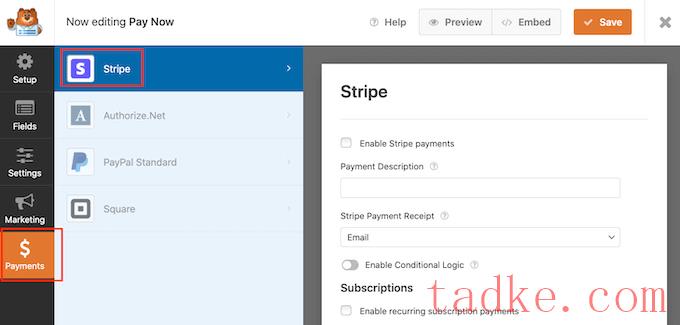
之后,只需选中“启用条形码支付”选项旁边的框即可.
现在,您可以在付款说明字段中键入说明.此文本将出现在客户的信用卡对账单上.
您还可以选择向客户发送电子邮件收据.要创建电子邮件收据,请打开条纹付款收据下拉菜单.然后你可以选择“电子邮件”。
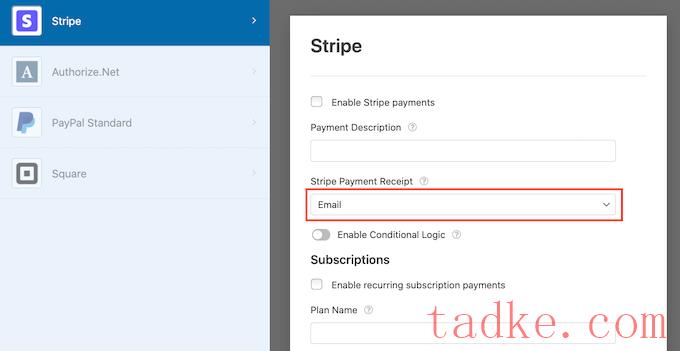
WPForms还允许您为表单设置智能条件逻辑。这是您根据客户选择的选项选择显示或隐藏付款表单字段的位置.
在此屏幕上,您还可以启用定期订阅付款并选择定期时段.这对于创建订阅和销售会员资格非常有用.
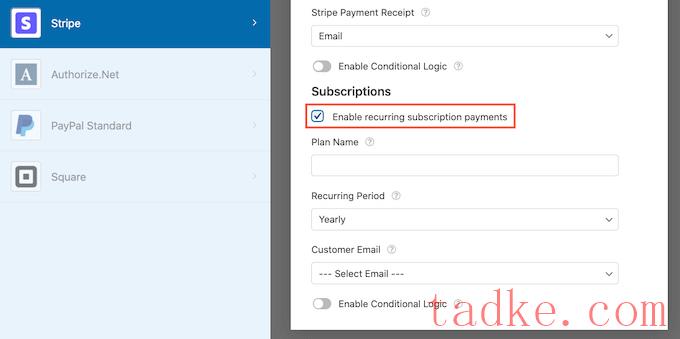
下一步,您需要启用AJAX表单提交,才能使用条带信用卡字段。AJAX表单提交允许客户提交表单,而无需重新加载整个页面。这可以改善客户体验.
要启用AJAX提交,只需转到设置?常规那就是。
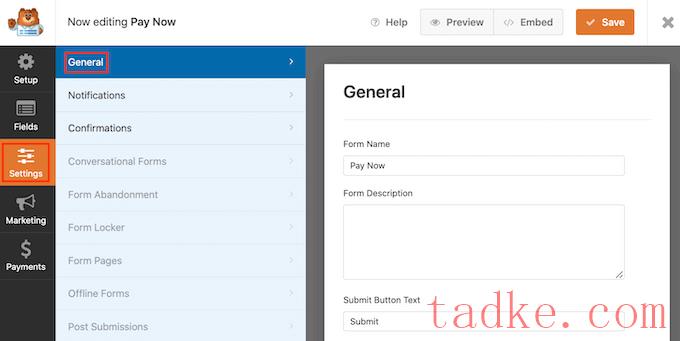
然后单击以展开高级部分.
最后,选中“启用AJAX表单提交”框。
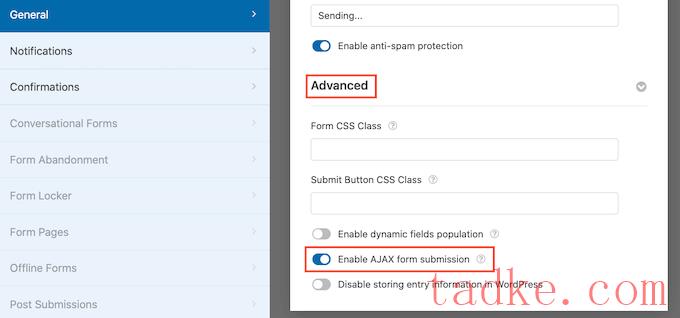
当您对信用卡付款表单的外观感到满意时,是时候保存您的更改了.
要执行此操作,只需单击屏幕顶部的保存按钮.

下一步是配置表单的通知.
每次客户填写付款表格时、WPForms都会默认向您的WordPress管理员发送一封电子邮件。
有时,您可能需要将这些电子邮件发送到不同的地址.您甚至可能想要通知多个人.
使用WPForms很容易做到这一点。要自定义您的电子邮件通知,请单击设置选项卡.然后选择通知.
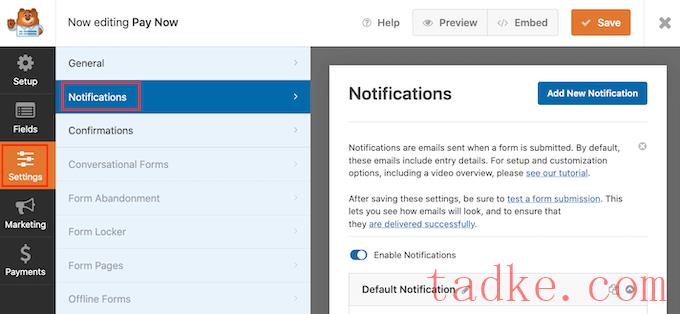
在此屏幕上,找到“发送到电子邮件地址”字段.默认情况下,它设置为{管理员电子邮件}。这是一个动态值,它告诉WordPress使用WordPress管理电子邮件。
您可以删除此动态文本,并将其替换为任何其他电子邮件地址.只需在“发送到电子邮件地址”栏中输入新地址即可.
如果你想给多个人发电子邮件,只需用逗号分隔每个地址.
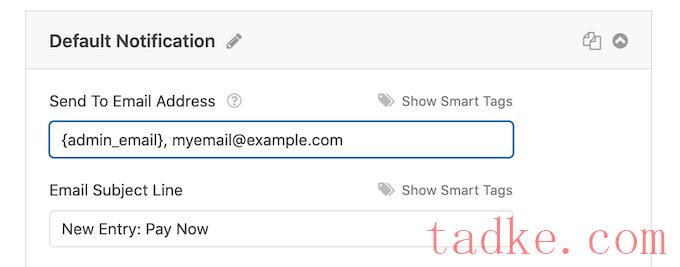
您还可以编辑电子邮件.例如,您可能想要更改其副本和电子邮件主题.
创建这些电子邮件后,您需要确保将它们发送到收件人的电子邮件收件箱,而不是发送到垃圾邮件文件夹.
要做到这一点,最好的方法是使用smtp服务提供商来提高电子邮件的递送能力。有关更多详细信息,请参阅我们关于如何解决WordPress不发送电子邮件问题的指南。
您可能还想单独向客户发送通知.例如,你可以确认他们的购买,或者给他们发送一条‘谢谢’的消息.每当客户提交付款表格时、WPForms都会自动发送此电子邮件.
若要向您的客户发送电子邮件,请单击“添加新通知”按钮.
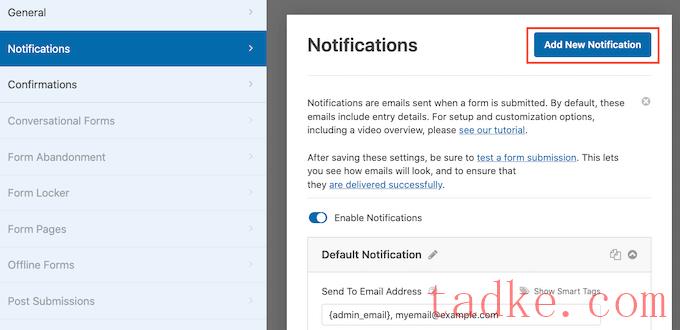
WPForms将要求您提供此通知的名称。我们姑且称之为“客户通知”吧.
之后、WPForms将显示您可以定制的所有通知字段.
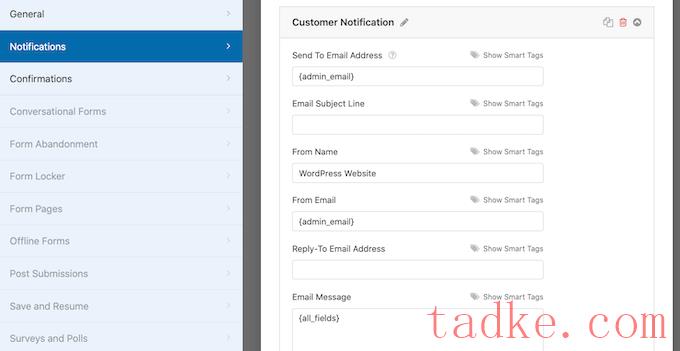
若要确保WPForms将此通知发送到正确的地址,请单击“发送到电子邮件地址”选项旁边的“显示智能标记”链接。
然后只需选择“电子邮件”字段即可.这允许WPForms在提交付款时使用客户提供的电子邮件地址。
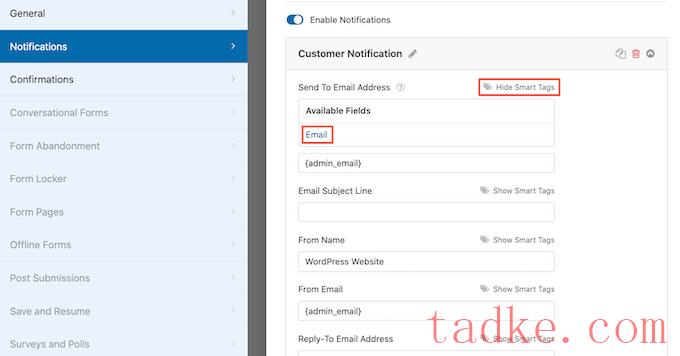
现在,您可以自定义通知电子邮件的其余部分.例如,您可能想要更改主题行或向电子邮件中添加更多文本.
您还可以使用智能标记个性化电子邮件.例如,您可以添加客户的姓名或有关他们刚购买的产品的一些信息.
在此之后,您可以前往“确认”标签.
WPForms使用‘Message’作为默认选项。这意味着每次客户提交付款表格时,您的网站都会显示一条感谢消息.
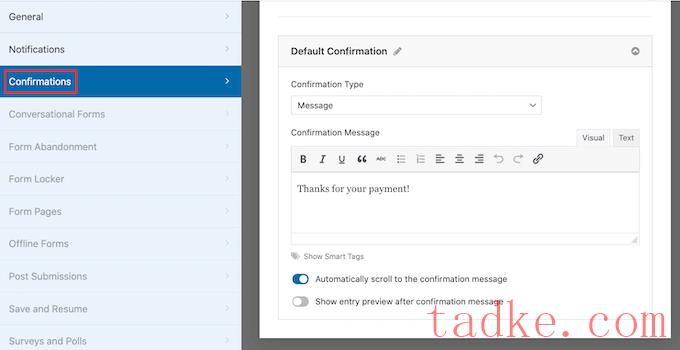
您可能更喜欢显示特定页面或将客户重定向到另一个网址,而不是显示消息。
要进行此更改,只需打开“确认类型”下拉菜单.现在,您可以从可用选项中进行选择.
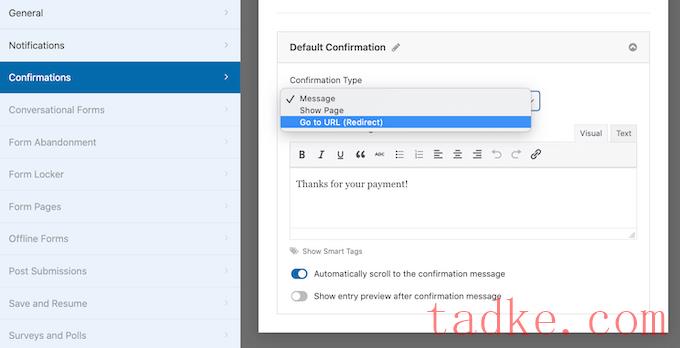
最后一步是将此表单添加到您的WordPress网站。
要将其添加到帖子中,只需打开您想要编辑的博客帖子.
然后点击加号(+)图标.
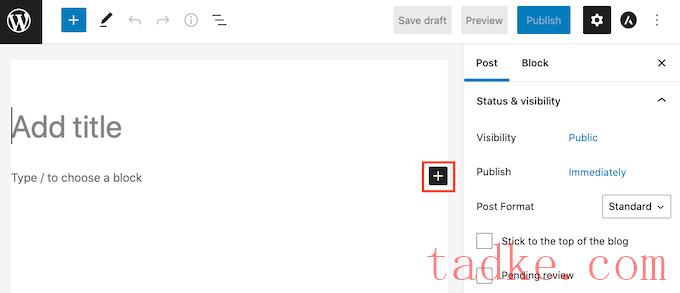
在出现的弹出窗口中,键入‘WPForms’以找到正确的区块。
一旦您点击WPForms块,它就会将该块添加到您的页面。
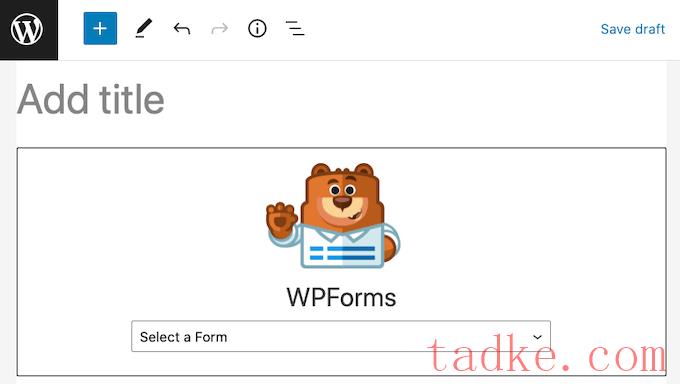
在您的新块中,单击以打开下拉菜单.
现在,您将看到使用WPForms创建的所有表单的列表。只需点击选择您的付款表格即可.
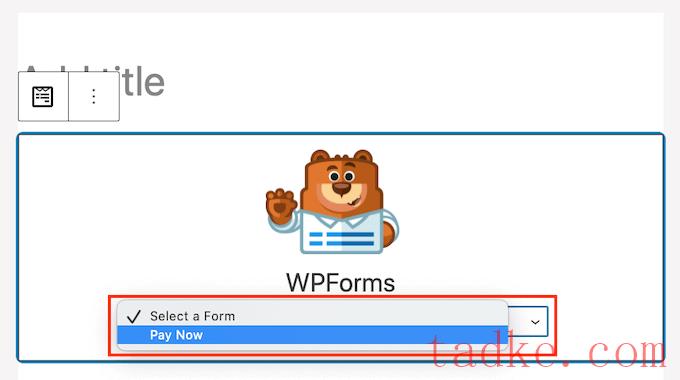
如果您对表单的外观很满意,那么您可以发布或更新页面.
现在,您可以访问您的网站以实时查看您的表单.你已经准备好在你的WordPress网站上接受信用卡付款了。
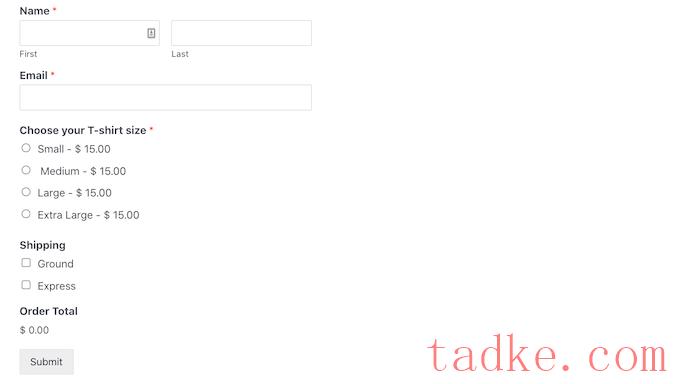
在WordPress中接受信用卡支付的奖励方式
虽然WP Simple Pay和WP Forms都是WordPress中接受信用卡支付的最直接的方式,但一些用户可能有不同的需求。
例如,你可能想要开一家网店来销售实体产品、销售电子书、销售在线课程,甚至接受捐款.
在这些情况下,您可能需要针对特定用例的功能齐全的解决方案:
MemberPress-当你想要出售在线课程或会员资格时,这是一个很好的解决方案。它有多种方式接受信用卡支付,使用Stride和Authorize.net Easy Digital Downies--这是销售电子书、音乐、软件等数字下载的完美选择.Edd允许你接受信用卡,并在购物车上有多种支付选择.WooCommerce-这是一个流行的wordpress电子商务插件,让你可以在线销售实体产品。WooCommerce允许你默认接受信用卡支付。您还可以使用WooCommerce插件的免费条纹支付网关,该插件具有其他功能.我们希望这篇文章能帮助你学习如何在你的WordPress网站上轻松接受信用卡付款。你可能还想看看我们的商业网站必备WordPress插件列表,或者看看我们关于如何以正确的方式创建电子邮件时事通讯的指南。
更多wp网站技巧请关注我们.
相关推荐
- 多站点最好的WordPress常用插件下载博客插件模块的高级网络管理
- WPNakama快速简单的项目管理工具最好的WordPress常用插件下载博客插件模块
- 单独块页面生成器Gutenberg块最好的wordpress常用插件下载博客插件模块
- 用于强大表单的GSheetConnector最好的WordPress常用插件下载博客插件模块
- 产品折扣经理最好的WordPress常用插件下载博客插件模块
- 重新发现、重新发布和重新点燃您的Evergreen内容。Revive.so最好的WordPress常用插件下载博客插件模块
- 超棒的登录定制器最好的WordPress常用插件下载博客插件模块
- Easy Email最好的WordPress常用插件下载博客插件模块
- WooCommerce最好的WordPress常用插件下载博客插件模块的现场推车
- 伊莱扎聊天机器人最好的WordPress常用插件下载博客插件模块
- WordPress教程排行
- 最近发表


